Cách chèn chữ vào ảnh, viết chữ lên ảnh trên điện thoại, thêm chữ vào
Việc chèn chữ vào ảnh trên điện thoại sẽ giúp người xem hiểu được nội dung mà bạn muốn chia sẻ, truyền tải trong tấm hình hơn, bạn đã biết cách để có thể chèn chữ vào ảnh trên điện thoại như thế nào chưa? Cách chèn chữ vào ảnh bán hàng trên điện thoại Cách sửa lỗi chèn chữ vào ảnh bị lỗi font trên điện thoại App chèn chữ vào ảnh đồ ăn siêu đẹp Cách chèn chữ vào ảnh trên iPhone Top phần mềm chèn chữ vào ảnh trên điện thoại đẹp nhất
Trước đó chúng ta đã cùng nhau tìm hiểu thủ thuật chèn chữ vào video trên điện thoại vô cùng thú vị và bắt mắt, không những vậy cách chèn chữ vào video trên điện thoại Android, iPhone lại vô cùng đơn giản, nhưng liệu so với cách chèn chữ vào ảnh trên điện thoại mà friend.com.vn sẽ giới thiệu dưới đây có nhanh chóng và bắt mắt hơn không, hãy cùng friend.com.vn tìm hiểu và thực hiện nhé.

Hướng dẫn chèn chữ vào ảnh trên iPhone, Android
Cách chèn chữ vào ảnh trên điện thoại
Để viết chữ lên ảnh trên điện thoại hay thêm chữ vào ảnh trên điện thoại các bạn sẽ sử dụng đến ứng dụng chỉnh sửa ảnh chuyên nghiệp Snapseed. Đây là một trong những ứng dụng hỗ trợ chèn chữ vào ảnh trên điện thoại iPhone, Android và là app chèn chữ vào ảnh bán hàng tốt nhất hiện nay giúp bạn có thể dễ dàng tạo ra ra những kiểu chữ, hiệu ứng chữ mong muốn.
=> Link tải Snapseed cho Android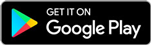
=> Link tải Snapseed cho iOS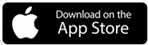
* Cách chèn chữ vào ảnh trên điện thoại Android, iPhone
Lưu ý : Vì cách chèn chữ vào ảnh trên Android, iPhone khá giống nhau nên bài viết này friend.com.vn sẽ hướng dẫn các bạn thực hiện trên thiết bị iPhone để tạo, chèn chữ vào ảnh nghệ thuật đẹp mắt.
Bước 1 : Các bạn truy cập ứng dụng Snapseed cho Android, iPhone đã được tải ở trên và cài đặt lên thiết bị của bạn.
Bước 2: Tại giao diện chính ứng dụng Snapseed, chúng ta sẽ ấn chọn Mở và xác nhận Cho phép yêu cầu truy cập vào bộ nhớ thiết bị như hình dưới.
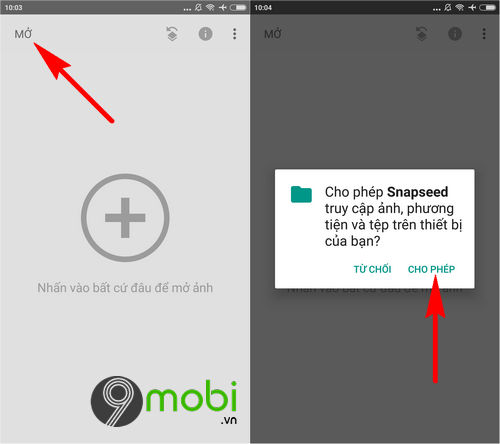
Bước 3: Lúc này, hệ thống sẽ yêu cầu người dùng lựa chọn một bức ảnh bất kỳ mà bạn muốn chèn chữ vào ảnh trên điện thoại. Khi ứng dụng chuyển chúng ta sang giao diện Chỉnh sửa ảnh, chúng ta sẽ ấn chọn mục Công cụ.
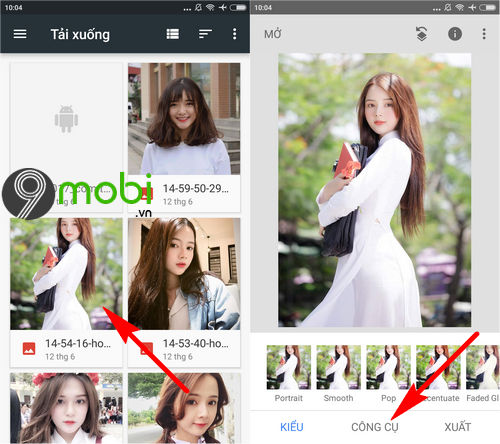
– Các bạn cần phải tìm kiếm tính năng Văn bản, và ngay lập tức hệ thống sẽ hiển thị một biểu mẫu chèn chữ vào ảnh thử nghiệm, để chèn chữ mới chúng ta sẽ nhấp chọn vào mục Chữ được hiển thị này.
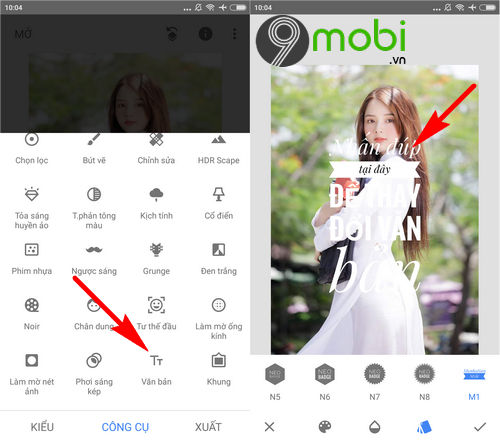
– Chúng ta sẽ tiến hành nhập văn bản muốn chèn chữ vào ảnh trên điện thoại, sau đó ấn chọn OK để xác nhận.
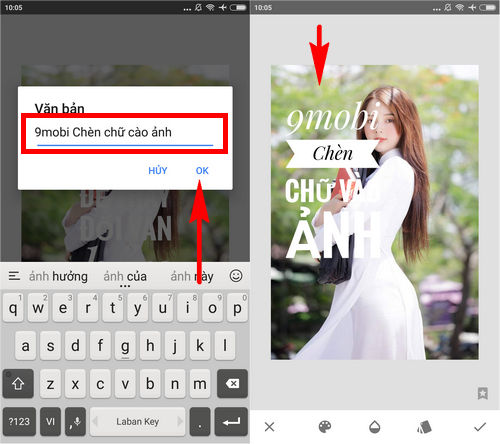
Bước 4: Sau khi đã chèn chữ vào ảnh thành công, chúng ta có thể di chuyển mục chữ này cũng như phóng to thu nhỏ tùy ý như hình dưới. Bên cạnh đó, các bạn có thể ấn chọn mục biểu tượng “Giọt nước” để tùy chỉnh độ nổi của văn bản này.
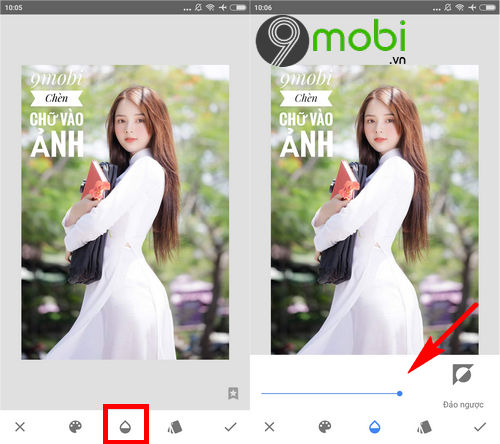
– Để có thể thay đổi màu sắc văn bản, chúng ta sẽ ấn chọn vào biểu tượng “Bảng màu” để lựa chọn màu ưng ý cho bức hình.
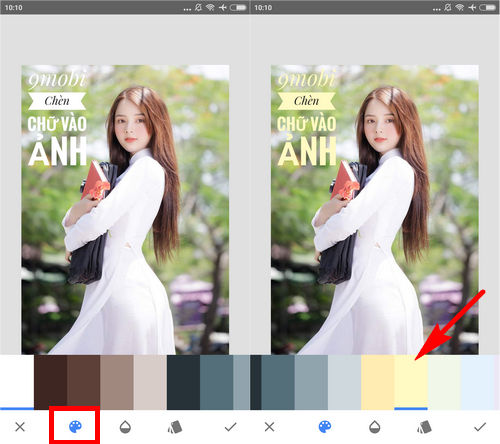
– Trong trường hợp bạn muốn thay đổi Style chèn chữ, font chữ các bạn hãy ấn chọn vào biểu tượng “Thẻ” và lựa chọn kiểu Font chữ thích hợp nhất.
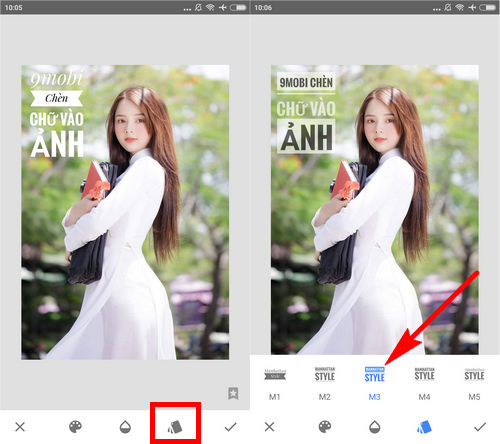
Bước 5: Cuối cùng, để lưu lại bức ảnh đã chèn chữ vào ảnh trên điện thoại chúng ta sẽ lần lượt ấn chọn biểu tượng Xuất và xác nhận Lưu để hoàn tất quá trình này.
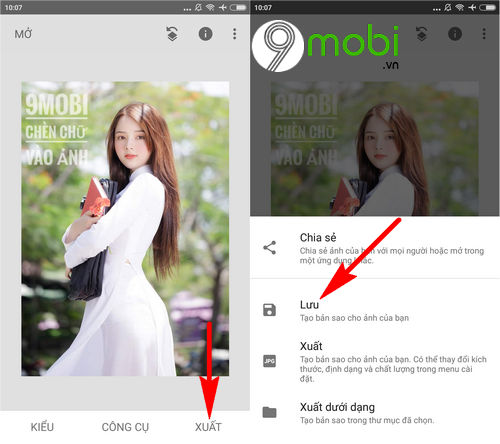
Như vậy chúng ta đã vừa tìm hiểu xong các bước thực hiện cách chèn chữ vào ảnh trên điện thoại Android, iPhone của mình của mình rồi, hy vọng với ứng dụng Snapseed cho Android, iPhone này các bạn đã có thể tạo, chèn chữ nghệ thuật trên điện thoại ưng ý và chia sẻ chúng tới bạn bè người thân của mình rồi.
- Share CrocoBlock key trọn đời Download Crocoblock Free
- Cung cấp tài khoản nghe nhạc đỉnh cao Tidal Hifi – chất lượng âm thanh Master cho anh em mê nhạc.
- File thư viện cad bu lông, ốc vít – TẢI LINK GOOGLE DRIVE
- "Tên Viết Tắt" trong Tiếng Anh là gì: Cách viết, Ví dụ
- Cách xem phim bằng kính thực tế ảo trên Youtube và smartphone chi tiết | websosanh.vn
- Cách kiểm tra các thiết bị đang sử dụng Wifi của bạn
- 3 cách phóng to ảnh không bị vỡ hình online miễn phí, tốt nhất
Bài viết cùng chủ đề:
-
Diễn viên “Tân Tam Quốc” 2010: Người bị tẩy chay, kẻ biến mất khỏi showbiz
-
Printer | Máy in | Mua máy in | HP M404DN (W1A53A)
-
5 cách tra cứu, tìm tên và địa chỉ qua số điện thoại nhanh chóng
-
Công Cụ SEO Buzzsumo Là Gì? Cách Mua Tài Khoản Buzzsumo Giá Rẻ • AEDIGI
-
Cách giới hạn băng thông wifi trên router Tplink Totolink Tenda
-
Sự Thật Kinh Sợ Về Chiếc Vòng Ximen
-
Nên sử dụng bản Windows 10 nào? Home/Pro/Enter hay Edu
-
"Kích hoạt nhanh tay – Mê say nhận quà" cùng ứng dụng Agribank E-Mobile Banking
-
Cách gõ tiếng Việt trong ProShow Producer – Download.vn
-
Câu điều kiện trong câu tường thuật
-
Phân biệt các loại vạch kẻ đường và ý nghĩa của chúng để tránh bị phạt oan | anycar.vn
-
Gỡ bỏ các ứng dụng tự khởi động cùng Windows 7
-
Cách xem, xóa lịch sử duyệt web trên Google Chrome đơn giản
-
PCI Driver là gì? Update driver PCI Simple Communications Controller n
-
Sửa lỗi cách chữ trong Word cho mọi phiên bản 100% thành công…
-
Cách reset modem wifi TP link, thiết lập lại modem TP Link



